UEFIを使用して同じマシン上でLinuxとWindowsのデュアルブートをセットアップする方法
Linux と Windows システムの両方を同じコンピューターにインストールし、デュアル ブートを実行したいですか?これは素晴らしいオプションですが、これを実現するためにシステムを適切に構成する方法は、多くの人にとって不安になることがあります。この記事では、Linux と Windows のデュアル ブートをセットアップする際の UEFI の重要性と、インストール中に発生する可能性のあるいくつかの問題を解決する方法を理解するのに役立つ簡単な説明を提供します。
ここでは、Unified Extensible Firmware Interface (UEFI) を使用して、同じマシン上で Linux と Windows のデュアルブートをセットアップする方法について簡単に説明します。
システムをデュアル ブート用に構成する方法について段階的なガイドを提供するのではなく、いくつかの重要なポイントを強調します。例として、数か月前に新しく購入したラップトップについて説明します。まず、ハード ドライブ全体に Ubuntu Linux をインストールしました。これにより、プレインストールされた Windows 10 環境が破壊されました。数か月後、別の Linux ディストリビューションである Fedora Linux をインストールすることにし、同時に Windows 10 をデュアルブート構成で再度インストールすることにしました。非常に重要な実際的な事実をいくつか取り上げます。はじめましょう!
######ファームウェア######デュアル ブートはソフトウェアだけの問題ではありません。あるいは、ブートプロセスの開始方法をマシンに指示するためにファームウェアを変更する必要があるため、ソフトウェアの問題である可能性があります。ファームウェアに関して留意すべき重要な点がいくつかあります。
UEFI と BIOSインストールを試みる前に、ファームウェアの構成が最適であることを確認してください。現在販売されているほとんどのコンピュータには、Unified Extensible Firmware Interface (UEFI) と呼ばれる新しいタイプのファームウェアが搭載されています。UEFI は、基本入出力システム (BIOS) と呼ばれる別のファームウェア タイプを多かれ少なかれ置き換えています。多くの人 (多くのファームウェア ベンダーを含む) は、BIOS をよく参照します。レガシーブートとして。 BIOS は必要ないので、UEFI モードを選択しました。
######セキュアブート######もう 1 つの重要な設定はセキュア ブートです。この機能は、ブート パスが改ざんされているかどうかを検出し、未承認のオペレーティング システムが起動するのを防ぎます。現時点では、Fedora Linux を確実にインストールできるように、このオプションを無効にしています。 Fedora プロジェクト Wiki の「機能/セキュア ブート」セクションの紹介によると、Fedora Linux はセキュア ブート オプションが有効な場合にも動作します。これは他の Linux ディストリビューションでは異なる可能性があります。将来、この設定を再検討する予定です。
つまり、この設定が有効になっているときに Linux オペレーティング システムをインストールできない場合は、セキュア ブートを無効にして、インストールを再試行してください。
ブートドライブのパーティションを作成します
デュアル ブートを選択し、両方のオペレーティング システムが同じドライブ上にある場合は、それを複数のパーティションに分割する必要があります。 2 つの異なるドライブでデュアルブートする場合でも、ほとんどの Linux 環境は、さまざまな理由から、いくつかの基本パーティションに分割するのが最適です。検討する価値のあるオプションがいくつかあります。
GPT 対 MBRブート ドライブを手動でパーティション分割する場合は、その前に、古いマスター ブート レコード (MBR) の代わりに GUID パーティション テーブル (GPT) を使用することをお勧めします。この変更の理由の 1 つは、MBR には GPT にはない 2 つの特定の制限があるためです。
MBR には最大 15 個のパーティションを含めることができますが、GPT には最大 128 個のパーティションを含めることができます。MBR は最大 2 TB のディスクのみをサポートしますが、GPT は 64 ビット アドレスを使用するため、最大 800 万 TB のディスクをサポートできます。
最近ハード ドライブを購入した方は、最新のハード ドライブの多くが 2 TB の制限を超えていることをご存知でしょう。EFI システム パーティション
新規インストールを実行している場合、または新しいドライブを使用している場合は、開始するパーティションがない可能性があります。この場合、オペレーティング システム インストーラーは最初にパーティション、EFI システム パーティション (ESP) を作成します。 gdisk などのツールを使用してドライブを手動でパーティション分割する場合は、いくつかのパラメータを使用してパーティションを作成する必要があります。既存の ESP に基づいて、サイズを約 500 MB に設定し、ef00 (EFI システム) パーティション タイプを割り当てました。 UEFI 仕様では、FAT32/msdos としてのフォーマットが必要です。これはおそらく、このフォーマットが多数のオペレーティング システムでサポートされているためです。
前の 2 つのタスクを完了したら、オペレーティング システムをインストールできます。ここでは Windows 10 と Fedora Linux に焦点を当てていますが、他の組み合わせをインストールする場合もプロセスは非常に似ています。
######ウィンドウズ10######Windows 10 のインストールを開始し、20 GB の Windows パーティションを作成しました。以前にラップトップに Linux をインストールしていたので、ドライブにはすでに ESP が組み込まれていたため、それを保持することにしました。既存の Linux をすべて削除し、パーティションを交換して新規インストールを開始し、その後 Windows のインストールを開始しました。 Windows セットアップは、Microsoft 予約パーティション (MSR) と呼ばれる別の小さな 16 MB パーティションを自動的に作成します。これが完了すると、512 GB のブート ドライブにはまだ約 400 GB の未割り当て領域が残ります。
次に、Windows 10 のインストール プロセスを続けます。次に、Windows を再起動して Windows が動作していることを確認し、ユーザー アカウントを作成し、Wi-Fi をセットアップし、オペレーティング システムの最初の起動時に必要なその他のタスクを完了しました。
Fedora Linux
次に、Linux のインストールに注目しました。インストール プロセスを開始し、ディスク構成手順に進むにつれて、Windows NTFS および MSR パーティションを変更しないように注意しました。 ESP も変更しませんが、そのマウント ポイントを /boot/efi に設定します。次に、通常の ext4 形式のパーティション、/ (ルート パーティション)、/boot、および /home を作成しました。最後に作成したパーティションは Linux スワップ パーティションでした。
Windows の場合と同じように Linux のインストールを続行し、再起動しました。嬉しいことに、GRand Unified Boot Loader (GRUB) メニューには、起動時に Windows または Linux を選択するオプションが用意されており、追加の構成を行う必要がありません。 Linux を選択し、ユーザー アカウントの作成などの通常の手順を完了しました。
要約
UEFI の重要性と、適切なパーティション分割、ブート モードの構成、セキュア ブートの無効化などのヒントを理解することで、同じコンピューターに複数のオペレーティング システムをインストールして実行できます。インストールプロセス中にいくつかの問題が発生する可能性がありますが、正しい手順と注意事項に従えば、Linux と Windows のデュアルブートを正常に構成できます。
以上がUEFIを使用して同じマシン上でLinuxとWindowsのデュアルブートをセットアップする方法の詳細内容です。詳細については、PHP 中国語 Web サイトの他の関連記事を参照してください。

ホットAIツール

Undress AI Tool
脱衣画像を無料で

Undresser.AI Undress
リアルなヌード写真を作成する AI 搭載アプリ

AI Clothes Remover
写真から衣服を削除するオンライン AI ツール。

Clothoff.io
AI衣類リムーバー

Video Face Swap
完全無料の AI 顔交換ツールを使用して、あらゆるビデオの顔を簡単に交換できます。

人気の記事

ホットツール

メモ帳++7.3.1
使いやすく無料のコードエディター

SublimeText3 中国語版
中国語版、とても使いやすい

ゼンドスタジオ 13.0.1
強力な PHP 統合開発環境

ドリームウィーバー CS6
ビジュアル Web 開発ツール

SublimeText3 Mac版
神レベルのコード編集ソフト(SublimeText3)

ホットトピック
 LinuxのInformixとMySQLの比較
May 29, 2025 pm 11:21 PM
LinuxのInformixとMySQLの比較
May 29, 2025 pm 11:21 PM
InformixとMySQLはどちらも人気のあるリレーショナルデータベース管理システムです。どちらもLinux環境でうまく機能し、広く使用されています。以下は、Linuxプラットフォーム上の2つの比較と分析です。Informixのインストールと構成:LinuxにInformixを展開するには、対応するインストールファイルをダウンロードし、公式ドキュメントに従ってインストールと構成プロセスを完了する必要があります。 MySQL:MySQLのインストールプロセスは比較的簡単で、システムパッケージ管理ツール(APTやYumなど)を介して簡単にインストールできます。また、参照用のネットワークには多数のチュートリアルとコミュニティサポートがあります。パフォーマンスInformix:Informixには優れたパフォーマンスがあります
 MySQLを中国のインターフェイスに調整する方法は? MySQLの中国語環境を簡単に設定できます
Jun 04, 2025 pm 06:36 PM
MySQLを中国のインターフェイスに調整する方法は? MySQLの中国語環境を簡単に設定できます
Jun 04, 2025 pm 06:36 PM
MySQLを中国のインターフェイスにチューニングするために、MySQLWorkBenchまたはコマンドラインツールを使用して実装できます。 1)mysqlworkbenchで、「設定」を開き、「外観」タブを選択し、「言語」ドロップダウンメニューで「中国語(簡素化)」を選択して再起動します。 2)コマンドラインツールを使用する場合、LinuxまたはMacOSで「exportlang = zh_cn.utf-8」を使用するなど、オペレーティングシステムのロケール変数を設定し、MySQLクライアントを実行します。
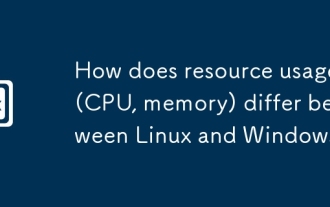 LinuxとWindowsのリソース使用(CPU、メモリ)はどのように異なりますか?
Jun 05, 2025 am 12:13 AM
LinuxとWindowsのリソース使用(CPU、メモリ)はどのように異なりますか?
Jun 05, 2025 am 12:13 AM
LinuxとWindowsには、CPUとメモリ使用量に独自の利点と短所があります。1)Linuxは、時間ベースのスケジューリングアルゴリズムを使用して、公平性と効率を確保します。 Windowsは優先スケジューリングを使用します。これにより、低優先度プロセスが待機する場合があります。 2)Linuxは、断片化を減らすために、ページングおよびスイッチングメカニズムを通じてメモリを管理します。 Windowsは事前に割り当てられ、動的に調整する傾向があり、効率が変動する可能性があります。
 LinuxとWindowsの所有コストはどのように異なりますか?
Jun 09, 2025 am 12:17 AM
LinuxとWindowsの所有コストはどのように異なりますか?
Jun 09, 2025 am 12:17 AM
Linuxの所有コストは通常、Windowsよりも低くなります。 1)Linuxはライセンス料を必要とせず、多くのコストを節約しますが、Windowsはライセンスを購入する必要があります。 2)Linuxの要件は低く、デバイスのサービス寿命を延長できます。 3)Linuxコミュニティは、メンテナンスコストを削減するための無料サポートを提供します。 4)Linuxは非常に安全で、生産性の損失を減らします。 5)Linux学習曲線は急ですが、Windowsは使いやすいです。選択は、特定のニーズと予算に基づいている必要があります。
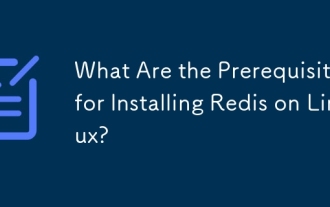 LinuxにRedisをインストールするための前提条件は何ですか?
Jun 10, 2025 am 12:02 AM
LinuxにRedisをインストールするための前提条件は何ですか?
Jun 10, 2025 am 12:02 AM
RedisonLinuxをインストールするには、次の前提条件が必要です。1。Ubuntu、Centos、DebianなどのLinux分布。 2。GCCコンパイラ、ソースからRedisをコンパイルするために使用。 3. redisの構築に使用されるmake and libc6-dev。 4。TCL(オプション)、Redisテストの実行に使用されます。これらのツールにより、Redisのスムーズな設置とテストが保証されます。
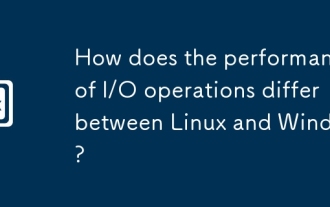 I/O操作のパフォーマンスはLinuxとWindowsの間でどのように異なりますか?
Jun 07, 2025 am 12:06 AM
I/O操作のパフォーマンスはLinuxとWindowsの間でどのように異なりますか?
Jun 07, 2025 am 12:06 AM
Linuxoftenoutperformswindowsini/operformancedueToitsutomizableKernelandfilesystems、whilewindowsOffersmoreUniformancecrosshardware.1)linuxexcelswithcustomizablei/oschedulerslikecfqanddeadline、endancing-porformantinhigs-throughtuptlications
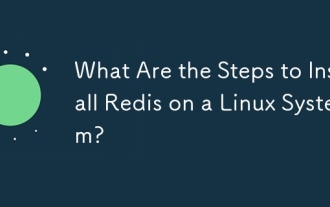 LinuxシステムにRedisをインストールする手順は何ですか?
Jun 11, 2025 am 12:11 AM
LinuxシステムにRedisをインストールする手順は何ですか?
Jun 11, 2025 am 12:11 AM
to installRedisonalinuxSystem、フォローステープ:1)officialgithubrepositoryをダウンロードしてください
 Windows(デュアルブート)と一緒にLinuxをインストールする方法は?
Jun 18, 2025 am 12:19 AM
Windows(デュアルブート)と一緒にLinuxをインストールする方法は?
Jun 18, 2025 am 12:19 AM
LinuxとWindowsにデュアルシステムをインストールするための鍵は、パーティションの設定とブート設定です。 1.準備には、データのバックアップと既存のパーティションを圧縮してスペースを作成することが含まれます。 2. VentoyまたはRufusを使用してLinux Boot USBディスクを作成します。Ubuntuをお勧めします。 3.「他のシステムと共存」を選択するか、インストール中に手動でパーティションをかけます( /少なくとも20GB、 /家の残りスペース、オプションを交換)。 4.ハードウェアの問題を避けるために、サードパーティのドライバーのインストールを確認します。 5.インストール後にGrub Bootメニューを入力しない場合は、ブート修理を使用してブートを修復するか、BIOSスタートアップシーケンスを調整できます。手順が明確で、操作が適切に行われている限り、プロセス全体が複雑ではありません。







